苹果手机调闪光灯怎么设置,苹果手机一直以来都是用户们喜爱的选择之一,其强大的功能和方便的操作使得它成为了不可或缺的日常工具,其中苹果13系列更是备受瞩目,不仅在外观和性能方面有了显著的提升,还增加了一项令人兴奋的功能——来电闪光灯设置。这一功能的加入,使得用户们在接听电话时可以通过闪光灯的闪烁来提醒自己,无论是在会议室、电影院还是其他嘈杂的环境中,都能不错过任何一个重要的来电。苹果13的来电闪光灯设置方法到底是怎样的呢?接下来我们将为大家详细介绍。
苹果13来电闪光灯设置方法
具体步骤:
1.打开设置
打开苹果手机的设置,找到辅助功能,点击进入。
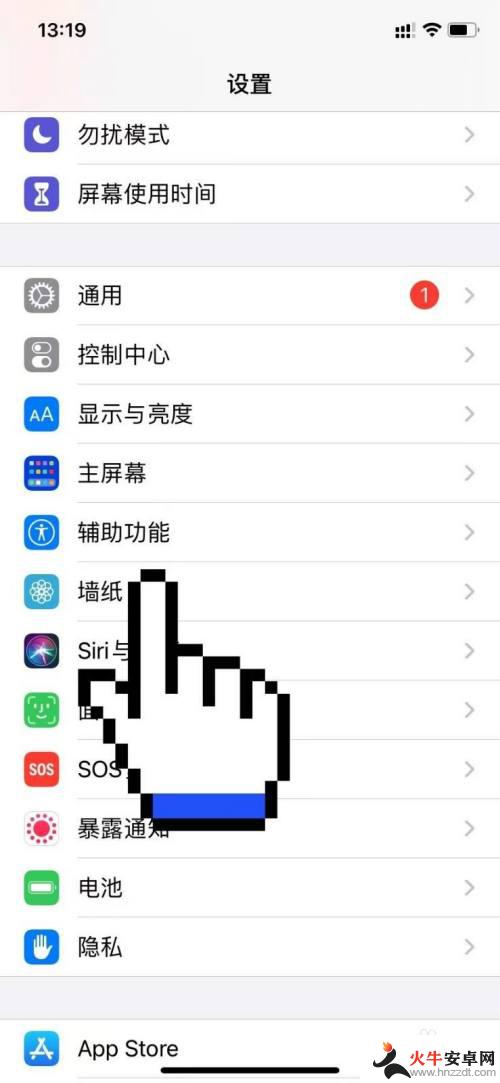
2.点击音频设置
在辅助功能页面找到下方音频或视觉选项,点击进入。
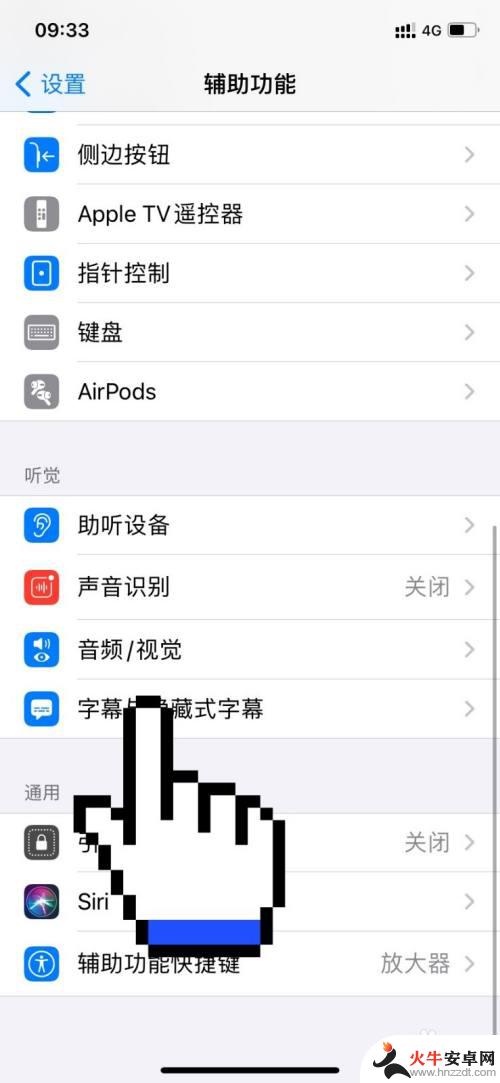
3.点击led闪烁
在之后出现页面,找到视觉下方的led闪烁以示提醒选项。点击打开。
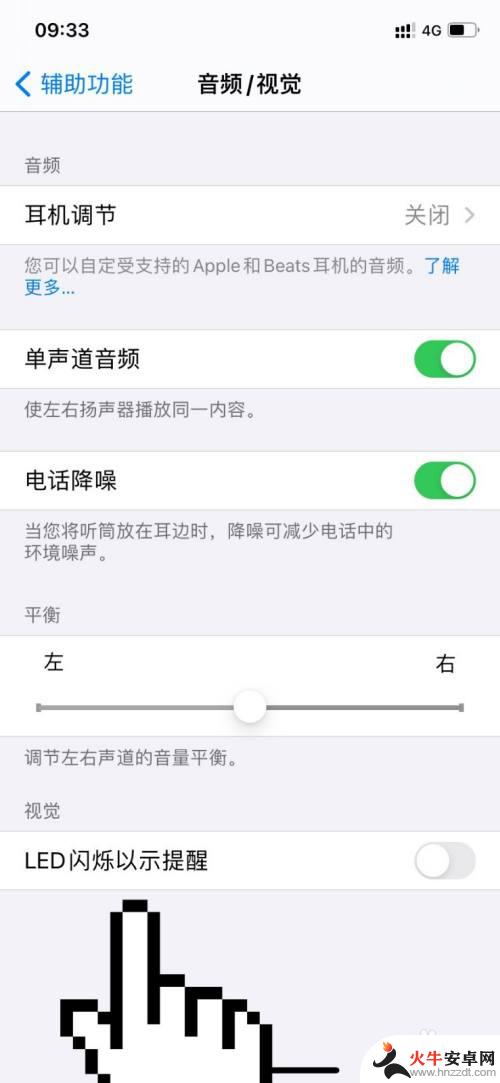
4.点击静音闪烁
之后再打开静音时闪烁功能即可开启手机来电闪光灯了。
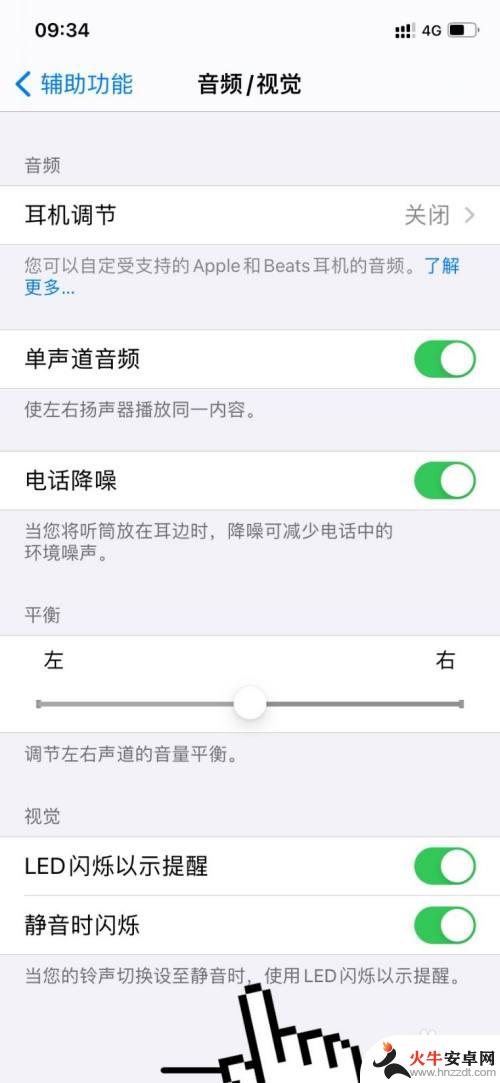
以上就是如何设置苹果手机的闪光灯,如果还有不清楚的用户,可以按照小编的方法进行操作,希望对大家有所帮助。














